Como corrigir o erro “O Windows não pode detectar automaticamente as configurações de proxy de rede”?
Publicados: 2019-05-20Cada sistema operacional tem algum problema, o mesmo acontece com o Windows 10. Às vezes, ao trabalhar online ou navegar na Internet, você vê um ícone de exclamação amarelo sobre o ícone de rede no Windows 10. Para resolver qual você usa a solução de problemas do Windows, que mostra uma mensagem:
O Windows pode detectar as configurações de proxy desta rede
O que significa esta mensagem e como corrigi-la? Vamos examinar as configurações do proxy do Windows e as etapas para reparar o Windows pode detectar a mensagem de erro das configurações de proxy desta rede.
Etapas para resolver o Windows podem detectar as configurações de proxy desta rede
Antes de aprofundar a solução de problemas avançada, vamos fazer a coisa mais básica, ou seja, reiniciar o dispositivo. Como esse problema geralmente ocorre devido a configurações incorretas, reiniciar o Windows 10 e seu roteador pode ajudar a resolver qualquer problema relacionado à rede.
No entanto, após reiniciar a máquina Windows 10, se o problema persistir, passaremos para etapas mais complexas.
Leia também: Como corrigir o erro “O driver de vídeo parou de responder e se recuperou” no Windows 10
Etapa 1: verifique a configuração de proxy no Windows 10
Como a mensagem de erro diz “O Windows pode detectar as configurações de proxy desta rede”, precisaremos acessar as configurações de proxy no Windows 10. Para fazer isso, siga as etapas abaixo:
1. Abra as Configurações do Windows pressionando o botão Iniciar > ícone de engrenagem. Ou use as teclas Windows + Q completamente. Clique no ícone de engrenagem para abrir as configurações do Windows.
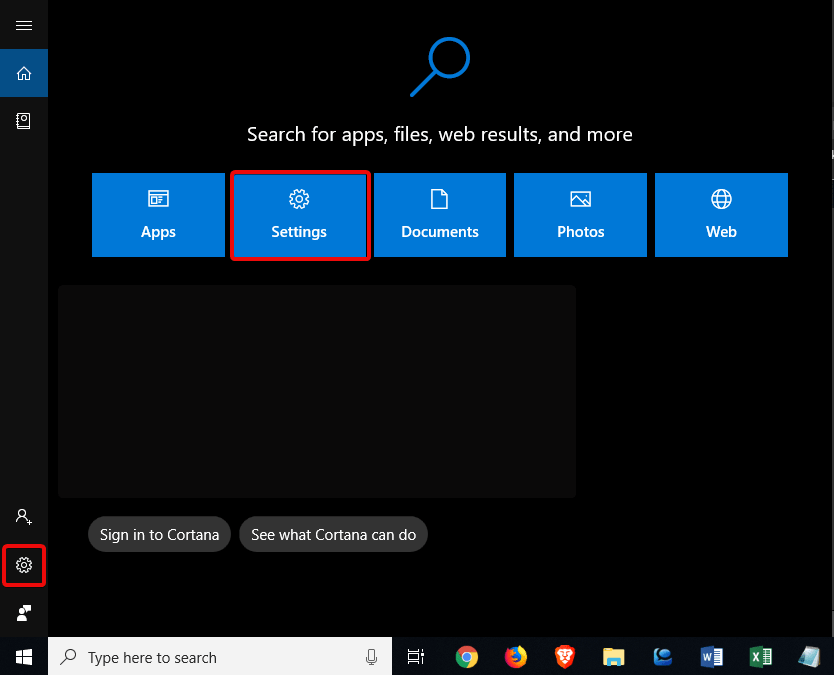
2. Em seguida, digite Rede nas configurações da caixa de pesquisa: rede. E selecione Status da rede. Ou selecione a opção Rede e Internet na janela Configurações.
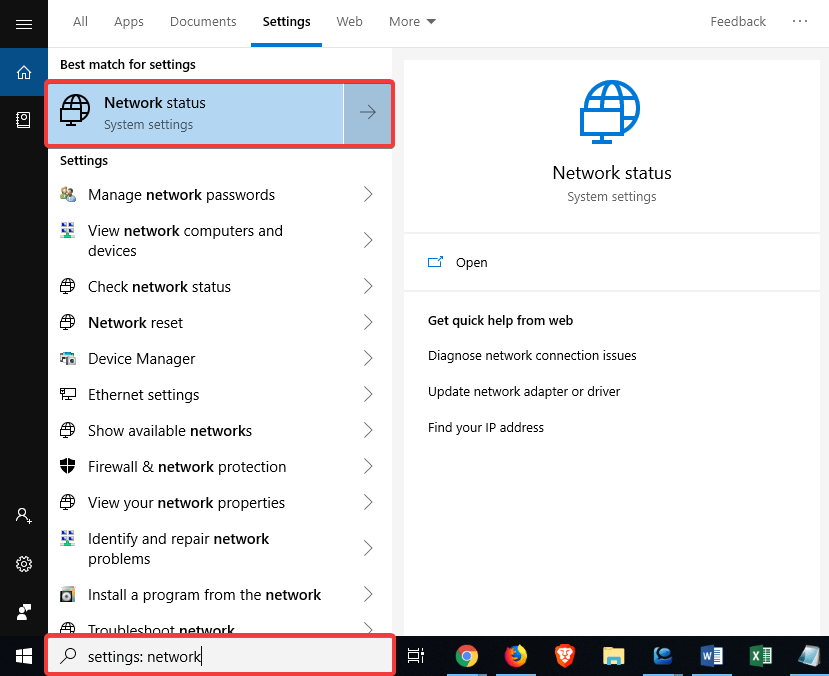
3. Agora clique na opção da aba Proxy presente no painel esquerdo.

4. Aqui você vê a lista de servidores proxy relacionados.
5. Caso você não use proxy, certifique-se de que Usar um recurso de servidor proxy esteja desabilitado e deixe a opção Detectar configurações automaticamente habilitada se não estiver habilitada, mova o controle deslizante para a direita para habilitá-la.

Agora tente reconectar a conexão com a rede. Se você ainda enfrentar o problema, tente desabilitar as configurações de detecção automática e tente.
Observação: se você enfrentar o erro de configuração de proxy de rede do Windows não pode detectar automaticamente enquanto trabalha em seu escritório ou instituição educacional, tente entrar em contato com o administrador do sistema para obter os detalhes corretos do proxy.
O que é Servidor Proxy?
Querendo saber, por que estamos explicando o servidor proxy, quando você está tentando corrigir o erro de configurações de proxy de rede do Windows não pôde detectar automaticamente.
Basicamente, estamos explicando isso porque o problema está relacionado ao servidor proxy.
Um servidor proxy atua como uma ponte entre a Internet e seu computador. Em vez de se conectar diretamente ao servidor proxy da Internet, é usado que conecta você coletando informações da Internet para você.
Etapa 2: execute o solucionador de problemas do adaptador de rede
Quando você enfrenta um erro de conexão de rede, para executar a solução de problemas de conexões com a Internet, clique com o botão direito do mouse no ícone de conexão de rede > Solucionar problemas.
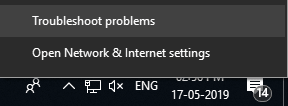
Não é a ela que nos referimos aqui. A solução de problemas do adaptador de rede é diferente da solução de problemas de conexões com a Internet que mostra o erro "O Windows não pôde detectar as configurações de proxy".
Para abrir o Solucionador de problemas do adaptador de rede, siga as etapas abaixo:
1. Abra as Configurações do Windows pressionando o botão Iniciar > ícone de engrenagem. Ou use as teclas Windows + Q completamente. Clique no ícone de engrenagem para abrir as configurações do Windows.
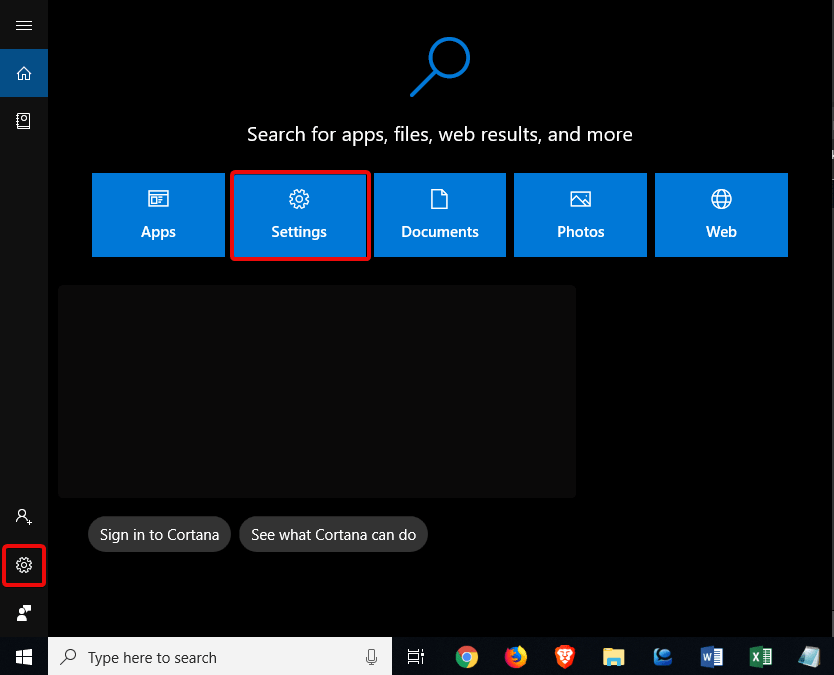
2. Agora, clique em Atualização e segurança.
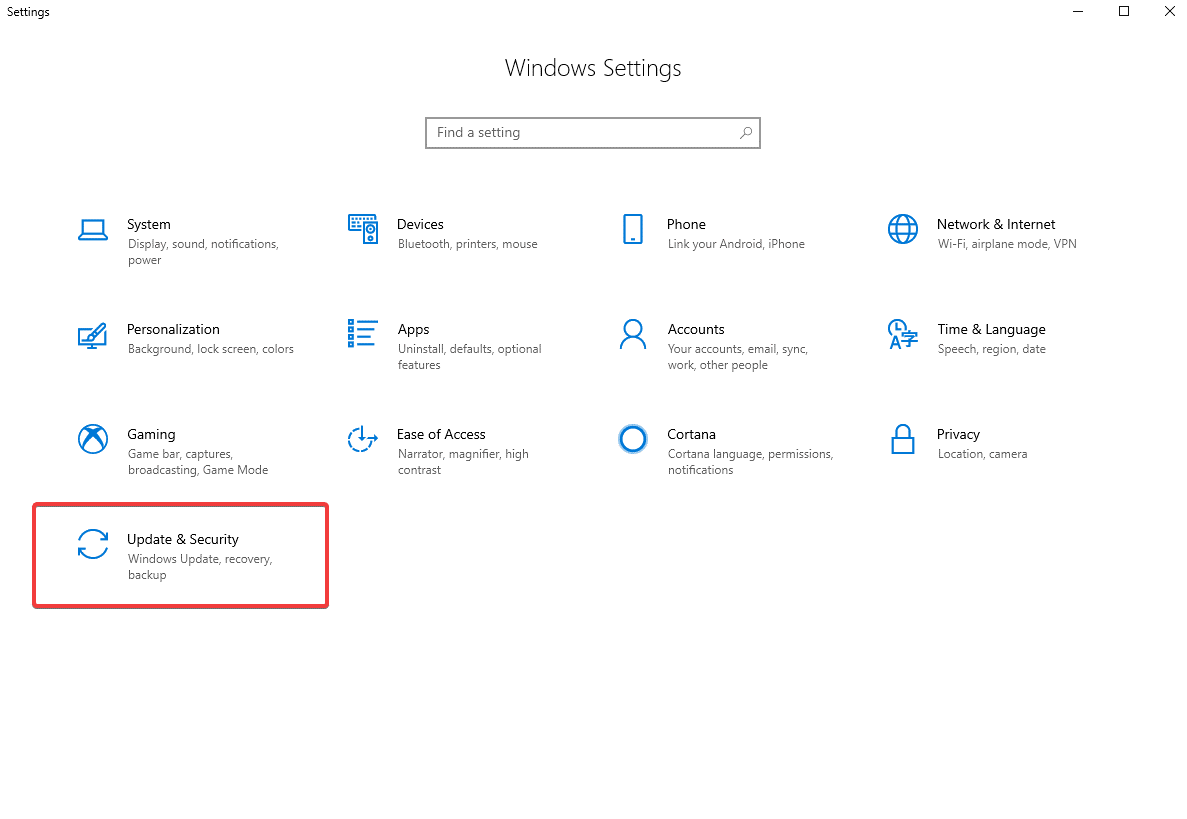 3. No painel esquerdo, selecione Solução de problemas.
3. No painel esquerdo, selecione Solução de problemas.
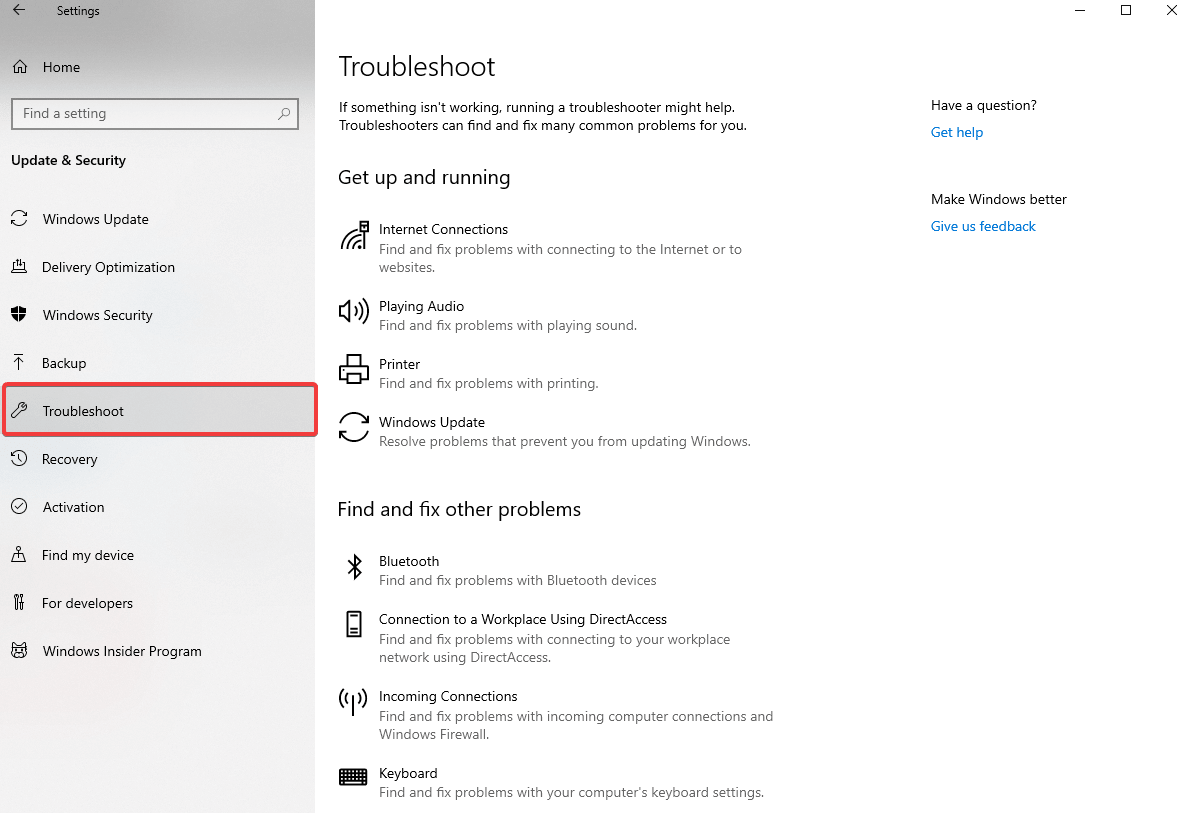
4. Em seguida, procure a opção Adaptador de rede > Execute o solucionador de problemas. Você o encontrará em Localizar e corrigir outros problemas.

Siga as instruções na tela para detectar e solucionar o problema. Para corrigir o Windows não pôde detectar as configurações de proxy, vale a pena tentar esta opção.
Etapa 3: obter automaticamente o endereço IP e o DNS
O Windows 10 não oferece muitas opções para solucionar erros do servidor proxy. Portanto, as etapas que discutiremos a partir deste ponto podem ser semelhantes à correção do erro "Sem acesso à Internet" do Windows.
Tecnicamente, essas etapas não estão diretamente relacionadas às configurações de proxy, mas um endereço IP mal configurado ou configurações de DND podem fazer com que o Windows não detecte a mensagem de erro das configurações de proxy.

Para verificar o endereço IP e a configuração de DNS no Windows 10, siga as etapas mencionadas abaixo:
1. Vá para Configurações do Windows > Rede e Internet > Status.
2. Aqui, clique duas vezes em Alterar opções do adaptador para ver a lista de todas as conexões de rede.

3. Agora, selecione e clique com o botão direito do mouse no que você está usando.
4. No menu de contexto, clique em Propriedades > clique duas vezes em Protocolo de Internet Versão 4. Aqui, certifique-se de que as opções Obter um endereço IP automaticamente e Obter endereço do servidor DNS automaticamente estejam selecionadas . 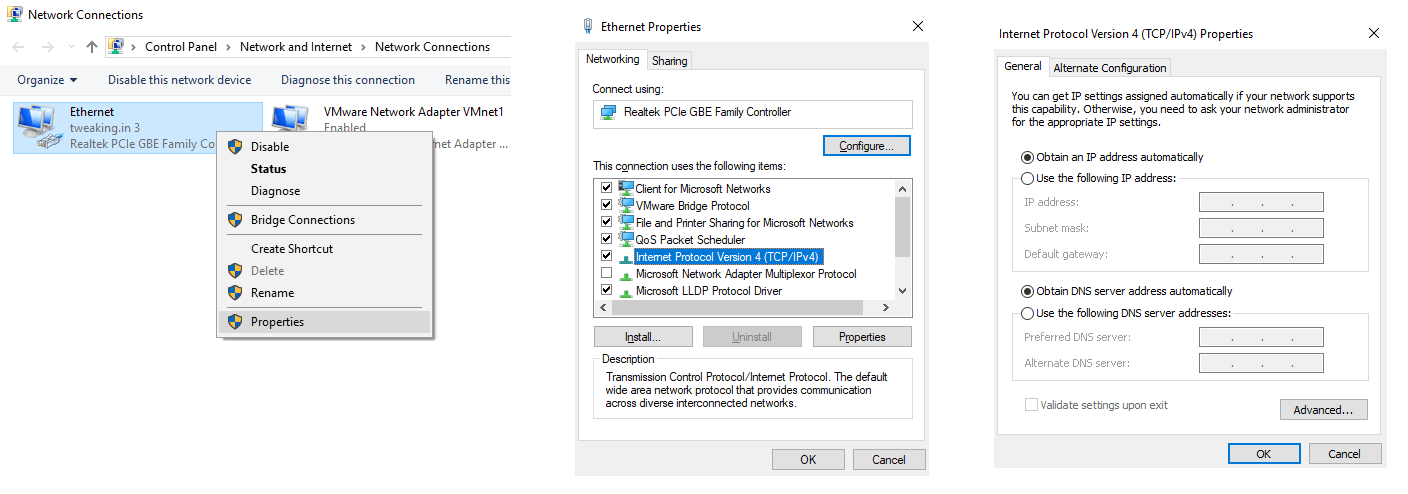
Seguimos esta etapa para que nenhuma configuração incorreta possa nos impedir de ficar online e descobrimos que o Windows não pôde detectar automaticamente a mensagem de erro das configurações de proxy desta rede.
Etapa 4: atualizar ou reverter o driver
Um driver desatualizado pode levar a vários problemas, o Windows não conseguiu detectar automaticamente as configurações de proxy dessa rede é um deles. Para resolver esse problema, precisaremos verificar se atualizamos recentemente o driver de rede ou se estamos usando um driver de rede desatualizado.
Isso pode ser feito manualmente e automaticamente. Se você está procurando um método que economize tempo, o método automático é para você. Para isso, você pode Advanced Driver Updater.
Uma ferramenta que atualiza o driver desatualizado, verifica se há atualizações de driver incompatíveis e permite reverter o driver para o mais compatível.
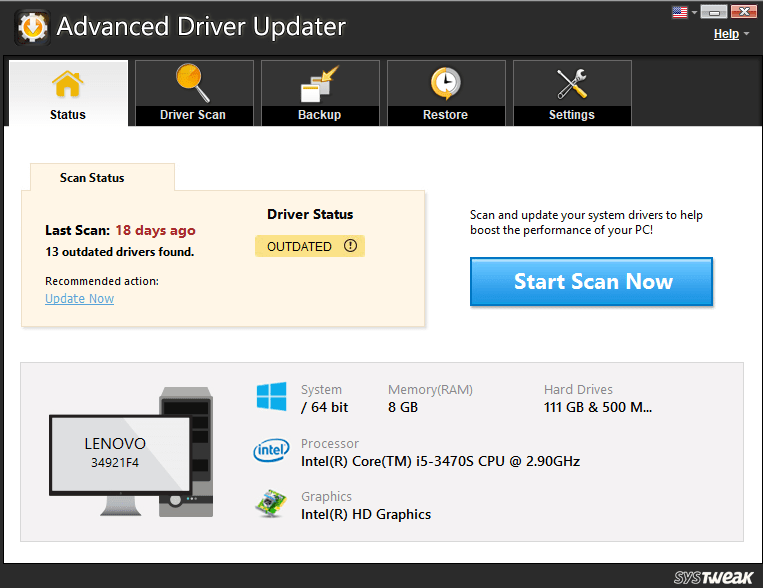
Características :
- Atualizar drivers desatualizados
- Excluir drivers incompatíveis
- Faça backup e restaure o backup completo ou seletivo do driver
- Verificação de driver agendada
- Compatível com Windows 10, 8.1,8,7 e Windows XP
Baixe Agora
No entanto, se você quiser tentar o método manual, siga as etapas abaixo:
1. Abra a janela de execução pressionando a tecla Windows + R ao mesmo tempo.
2. Aqui digite devmgmt.msc e pressione enter
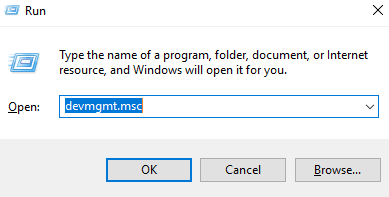
3. Isso abrirá a janela do Gerenciador de Dispositivos. Aqui expanda Adaptadores de rede.
4. Procure a conexão que você usa e clique com o botão direito nela.
5. No menu de contexto, clique em Propriedades > guia Driver.
6. Clique aqui em Roll Back Driver para desinstalar a atualização mais recente.
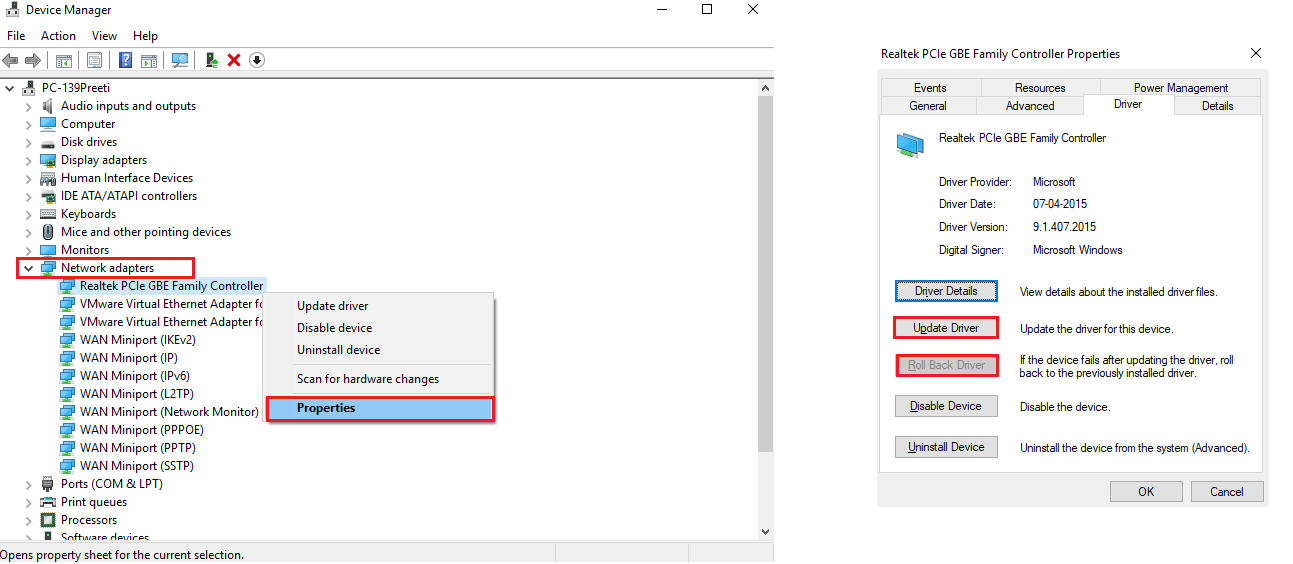
No entanto, se o driver que você está usando for muito antigo, clique em Atualizar driver para verificar se há novas atualizações na Internet. Se o serviço de atualização do Windows não estiver em execução, talvez você não veja nenhum resultado. Portanto, para evitar todo esse incômodo, você pode tentar usar a ferramenta Advanced Driver Updater para atualizar o driver desatualizado e resolver que o Windows não conseguiu detectar as configurações de proxy.
Baixe o Atualizador de unidade avançado agora
Etapa 5: redefinir a configuração de rede usando o prompt de comando
Se, depois de usar todas as etapas acima, você ainda estiver enfrentando o Windows não pôde detectar automaticamente a mensagem de erro das configurações de proxy desta rede, tente executar os seguintes comandos usando o prompt de comando.
Lembre-se de que você precisa executar o prompt de comando como administrador ou pode escolher PowerShell no menu rápido do Windows, que você vê quando clica com o botão direito do mouse no botão Iniciar.
Depois que o PowerShell ou o prompt de comando estiver aberto, tente executar o seguinte comando para corrigir a mensagem de erro de configurações de proxy do Windows não pôde detectar.
Netsh winsock reset
Netsh int ip reset
ipconfig/lançamento
ipconfig/renovar
ipconfig /flushdns
Esperamos que agora você seja capaz de corrigir o Windows não pôde detectar automaticamente a mensagem de erro de configuração de proxy desta rede. No entanto, se esse não for o caso, tente verificar seu firewall, VPN e software antivírus.
Sugerimos fazer isso porque muitas vezes um firewall, VPN ou pacote de segurança interfere na sua conexão de rede. Uma atualização que seu pacote de segurança acabou de receber ou um novo aplicativo instalado pode criar esse problema. Portanto, tente desabilitar o conjunto de segurança, firewall, VPN e veja se o Windows não conseguiu detectar o erro de configurações de proxy corrigido. Se isso não funcionar, tente desinstalar qualquer aplicativo instalado mais recente.
Além disso, escaneie seu sistema em busca de malware, pois o malware é capaz de mexer nas configurações de proxy para impedir que você fique online. Para isso, você pode tentar executar o Advanced System Protector. Um aplicativo de segurança confiável que detecta malware e ajuda a se livrar deles.
Tudo isso deve ajudá-lo a corrigir o Windows não pôde detectar automaticamente a mensagem de erro das configurações de proxy desta rede . No entanto, se esse não for o caso, você precisará redefinir as configurações de rede, porque já gastou tempo suficiente na solução de problemas.
Para redefinir suas configurações, vá para Configurações> Rede e Internet> Status> Redefinição de rede.
Siga esta etapa apenas quando tiver certeza, pois isso removerá todas as configurações de rede do seu computador. Se você decidiu continuar clicando em Redefinir agora. Suas configurações de rede não serão redefinidas e seu computador será reiniciado.
Agora você pode resolver facilmente o Windows não pôde detectar a mensagem de erro de configurações de proxy sempre que você a enfrentar. Não só isso, você pode até corrigir o problema para seus amigos e familiares. Esperamos que tenha gostado do artigo. Deixe um comentário para nos informar qual etapa funcionou para você. Compartilhe o artigo se achar interessante.
